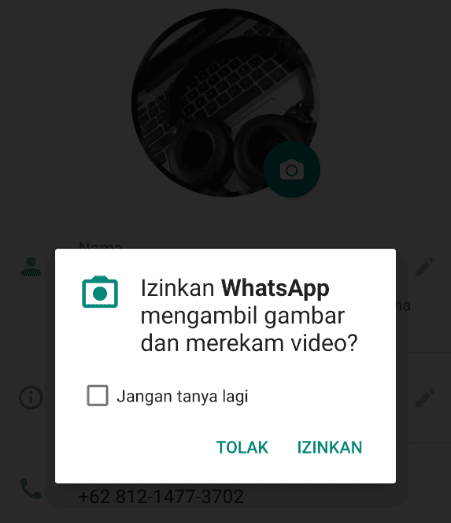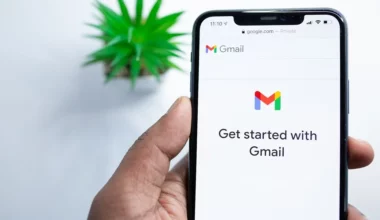Sejak dulu, HP Android dibuat guna memenuhi kebutuhan publik yang semakin tinggi, serta untuk menyesuaikan teknologi masa kini. Karena itulah, tidak heran Android disebut-sebut sebagai sistem yang sangat canggih.
Hingga saat ini, Android masih terus dikembangkan dalam berbagai sisi. Mulai dari hiburan, hingga keamanan yang senantiasa ditingkatkan.
Bicara soal fitur keamanan Android, ini pun meliputi banyak hal lagi. Contohnya:
- Layar kunci.
- Pola atau fingerprint.
- Satu akun untuk satu HP (misalnya Mi Account).
- Serta keamanan sistem lainnya.
Nah, salah satu yang tidak boleh ketinggalan adalah izin aplikasi, alias app permission (dalam bahasa Inggris). Inilah yang akan kita bahas kali ini.
Daftar Isi
Apa Itu App Permission di Android?

Apa sih maksud app permission itu? App permission atau izin aplikasi, adalah sebuah fitur kemanan Android yang membuat kita bisa membatasi akses suatu aplikasi terhadap sistem.
Fungsinya, agar sistem bisa lebih terjaga, serta meminimalisir resiko eror tiba-tiba yang biasanya terjadi akibat dampak dari terinstalnya suatu aplikasi di HP kita.
Fitur izin aplikasi ini umumnya hanya ditemukan di sistem-sistem Android keluaran baru saja, tepatnya di Android versi Nougat ke atas.
Manfaat Mengaktifkan Fitur Izin Aplikasi
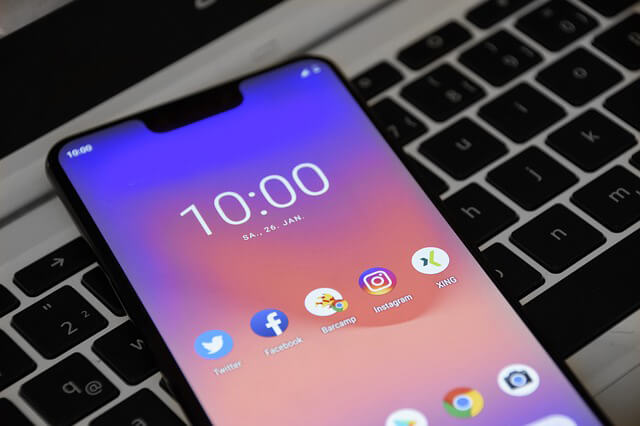
Lalu, apa saja manfaat yang bisa didapatkan dengan adanya fitur keamanan izin aplikasi ini? Di antaranya sebagai berikut:
- Sistem otomatis akan jadi lebih aman.
- Menghindari sistem yang rusak tiba-tiba.
- HP bisa lebih terhindar dari virus.
- Bisa membuat performa HP jadi semakin meningkat.
- Dan lain-lain.
Cara Mengaktifkan App Permission (Izin Aplikasi) Android
Sebenarnya, untuk mengaktifkan fitur izin aplikasi itu sangat mudah, lho.
Akan tetapi, bisa saya maklumi kalau masih banyak yang belum tahu. Alasannya, bagaimana pun juga, pengaturannya memang agak sulit dicari, karena tata letaknya yang sedikit tersembunyi.
Untuk itu, di sini saya ingin menjelaskan langkah-langkahnya, lengkap dengan gambar dan penjelasan detail, serta bisa diterapkan pada semua HP Android tentunya.
OPPO, Vivo, Xiaomi, Samsung, ASUS, Lenovo, dan lain-lain, semuanya bisa kok.
Sebagai gambaran awal, ini yang akan kita lakukan:
- Membuka Pengaturan HP.
- Masuk ke menu Aplikasi.
- Mencari aplikasi yang diinginkan.
- Masuk ke opsi Izin.
- Lalu mengaktifkan jenis izin yang dibutuhkan.
Berikut ini penjelasan lengkapnya:
Baca Juga: Contoh Pola Unik dan Sulit yang Dijamin Bikin HP Aman!
Langkah 1: Buka Pengaturan HP
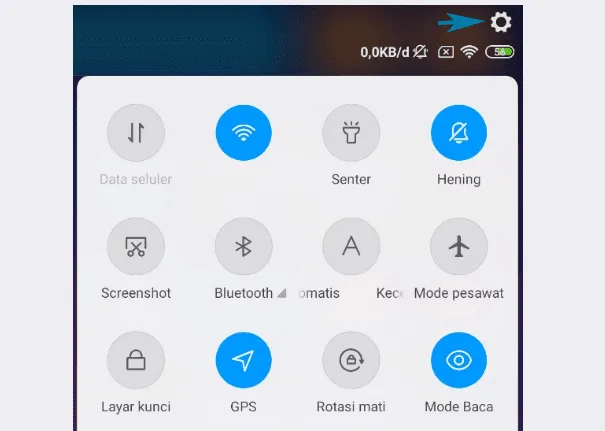
Pengaturan yang dimaksud adalah Setelan Android. Untuk membukanya, ada beberapa cara yang bisa dilakukan.
Pertama, bisa melalui panel status bar (menu notifikasi di bagian atas HP). Silakan geser menunya ke bawah, kemudian klik icon-nya.
Kedua, bisa juga melalui icon aplikasinya langsung. Silakan cari di antara deretan aplikasi-aplikasi lainnya.
Langkah 2: Buka Menu Aplikasi
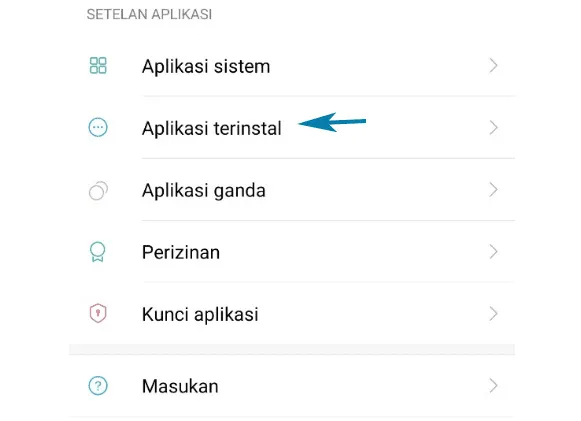
Selanjutnya, scroll halaman setelan ke bawah, maka Anda akan mendapati menu Aplikasi.
Oh ya, penamaan menu ini terkadang berbeda-beda di tiap HP. Misalnya di HP Xiaomi, disebutnya sebagai Aplikasi Terinstal.
Silakan cari menu serupa di HP Anda.
Langkah 3: Cari Aplikasi yang Diinginkan
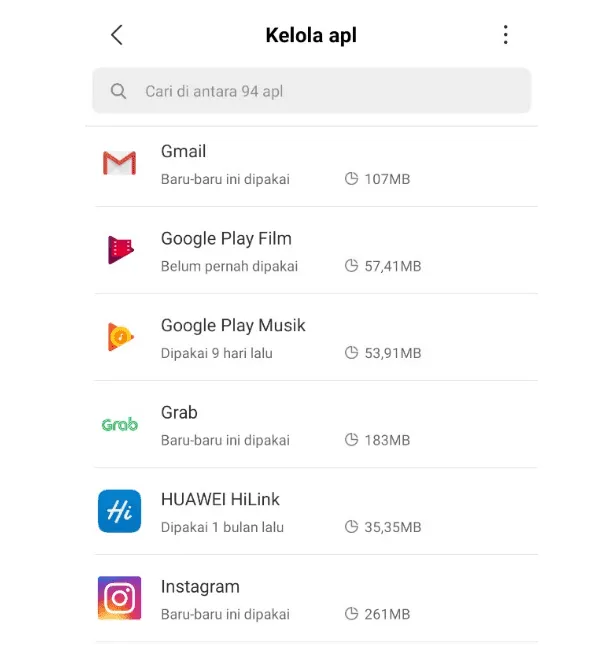
Nah, aplikasi Android bisa dibilang jumlahnya ada banyak sekali. Sedangkan izin aplikasi ini tidak bisa diatur satu untuk semua aplikasi. Jadi, mau tidak mau, kita harus atur secara manual.
Caranya tinggal geser saja menunya, kemudian cari aplikasi apa yang diinginkan. Contoh, kalau Anda ingin mengaktifkan izin untuk Instagram, maka pilihlah aplikasi Instagram.
Langkah 4: Buka Menu Izin
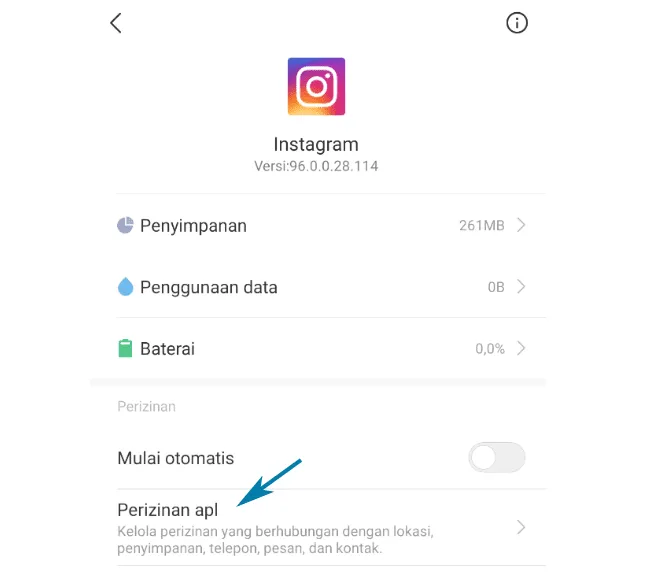
Setelah masuk ke halaman aplikasi yang sudah dipilih, kita harusnya bisa menemukan menu Izin. Silakan klik menu tersebut. Kalau tidak ada, coba cari lagi di halaman aplikasinya.
Catatan: Untuk beberapa HP, menu izin ini kadang terletak di menu Penyimpanan.
Langkah 5: Setting Pengaturan Izin Aplikasi
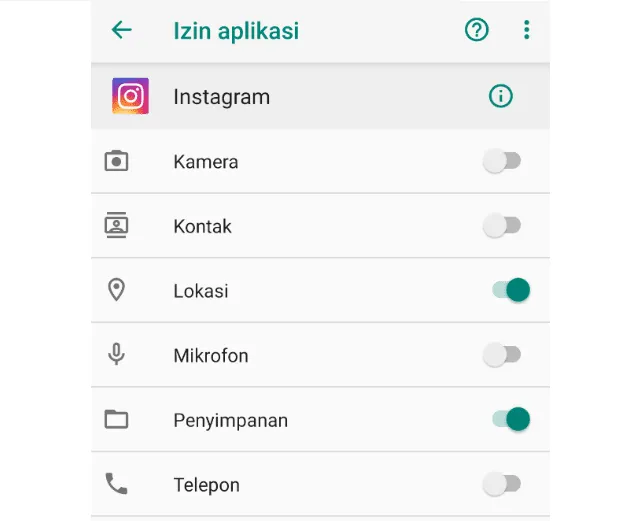
Well, selanjutnya Anda akan menemukan banyak sekali pengaturan izin di sini. Jangan bingung, ya! Semuanya punya fungsi masing-masing.
Berikut penjelasannya:
| Izin Akses | Fungsi |
| Kamera | Kalau di aplikasi chatting, biasanya untuk video call atau mengambil gambar. |
| Kontak | Agar daftar kontak terbaca di aplikasi. |
| Lokasi | Buat aplikasi yang perlu GPS. |
| Mikrofon | Untuk aplikasi yang butuh perekaman atau pengambilan suara. |
| Penyimpanan | Membuat aplikasi bisa mengakses data-data di File Manager. |
| SMS | Seperti namanya, untuk keperluan SMS. |
| Telepon | Jarang dibutuhkan. Hanya untuk aplikasi tertentu saja. |
Paling tidak, silakan aktifkan izin yang kira-kira diperlukan saja, agar aplikasi bisa berjalan sesuai fungsinya.
Atau kalau tidak mau repot dan pingin lebih gampang, bisa aktifkan semuanya. Pastikan aplikasi yang diinstal memang terpercaya.
Kalau sudah, silakan tutup semua menu yang terbuka, lalu buka aplikasinya. Dengan begitu, izin akses yang dibutuhkan harusnya sudah bekerja.
Baca Juga: Cara Menyalakan Senter Flashlight HP Android
Cara Lainnya yang Bisa Dilakukan
Sebenarnya, selain melalui menu seperti di atas, kita juga bisa mengaturnya melalui aplikasinya langsung, lho.
Jadi, kalau HP Anda sudah mendukung fitur izin ini, biasanya ketika ada suatu aplikasi yang baru diinstal dan dibuka, maka pengaturannya akan muncul.
Bentuknya semacam notifikasi atau pop-up, dalam rangka meminta izin akses. Contohnya seperti ini:
Nah, pesan tersebut tinggal di-tap Izinkan saja. Setelah itu, otomatis akses izin langsung diberikan.
Jadi, tidak perlu repot-repot buka pengaturan Android lagi, kecuali memang lupa, atau tidak sengaja menekan tombol Tolak sebelumnya, sehingga notifikasi tersebut tidak muncul lagi.
Baca Juga: Cara Melihat RAM di HP Android
Akhir Kata
Begitulah penjelasan tentang cara mengaktifkan izin aplikasi di Android.
Aplikasi-aplikasi saat ini membutuhkan akses ke beberapa fitur sistem. Misalnya WhatsApp yang butuh akses ke kontak, kamera, mikrofon, File Manager, dan lain-lain, agar bisa bekerja sesuai fungsinya.
Memang sih pengaturan izin ini agak sulit dicari, khususnya buat yang belum begitu paham soal Android. Apalagi kalau sebelumnya mereka tidak sengaja telah menekan tombol “tolak” saat ada jendela izin yang muncul.
Namun dengan adanya artikel ini, diharapkan bisa membantu Anda sekalian yang sedang mengalami kondisi tersebut.
Semoga bermanfaat.